如何添加QQ表情
选择下载你喜欢的QQ表情保存到本地文件夹中。共有zip,rar,cfc,eip四种表情格式。其中eip格式表情文件支持导入表情分组信息。
如果您下载的是“eip”类QQ表情:
方法一:首先启动QQ,然后双击“eip”QQ表情文件,选择是否导入分组信息,自动导入QQ表情集。
方法二:在表情框中点击“添加自定义表情”,进入表情管理器;选择“导入”,选中表情文件,导入表情。
如果您下载的是“cfc”类QQ表情:
方法一:首先启动QQ,然后双击“cfc”QQ表情文件,自动导入QQ表情集。
方法二:A.在QQ表情框中点击“添加自定义表情”,进入QQ表情管理器;
B.选择“导入”,选中表情文件,批量导入QQ表情图释。
如果您下载的是“zip”或“rar”类QQ表情:这个麻烦一点,只有一种方法:
A.解压到本地任意文件夹;B.在表情框中点击“添加自定义表情”,进入表情管理器,选择“添加”,任意添加一个或多个表情图释,为您添加的表情定义快捷方式并命名。当批量加入QQ表情时,系统默认使用文件名作为图片名称和快捷键。
由于“cfc”和“eip”类QQ表情可以双击导入QQ表情,比较简单,下面以最麻烦的“zip”和“rar”类QQ表情为例子介绍QQ表情的导入方法,其他图片文件也可以用此方法添加。
1、先打开聊天对话框(任意打开一个就可以了)。
2、首先单击“选择表情”,然后单击“添加自定义表情”!如下图。
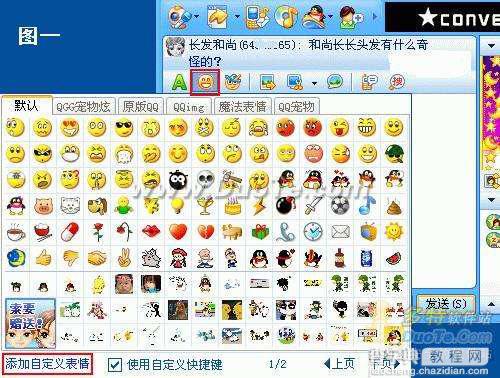
3、然后在跳出的表情管理中单击“添加”。
4、点“查找图片”,选中要添加的图片表情文件,如果是多个可以用鼠标拖拉框出多个文件。
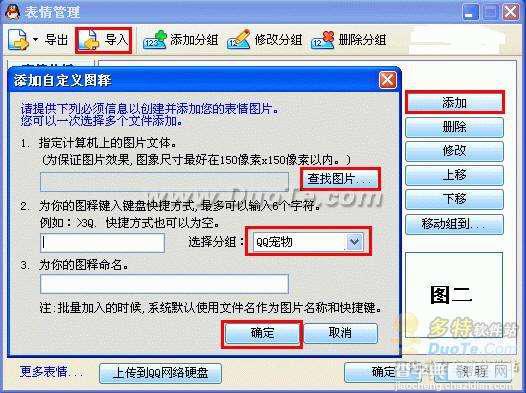
5、选择好文件后,请选择分组(如果有的话),然后点“确定”,之后会出现成功的提示。OK!
如果是cfc”或“eip”类QQ表情也可以用表情管理中导入,如上图,选择“导入”后选中要导入的表情文件就可以了。
另外,如果朋友发来的QQ表情你喜欢的话,你也可以把它保存下来。对聊天窗口中您喜欢的表情单击鼠标右键,选择“添加到QQ表情”即可把表情添加到您的自定义表情中,如下图。

网页上的图片,你也可以把它保存下来。在你喜欢的图片上点右键,选择“添加到QQ表情”,如下图。
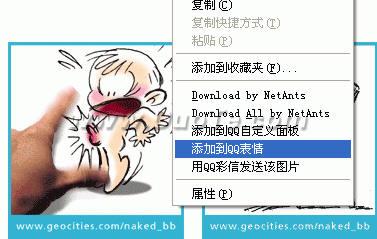
如何使用一次性QQ表情
如果你在网吧,QQ表情无法保存,或者某个表情就使用一次,不需要填加到“表情管理器”中。那么,你只需要在你喜欢的图片上点右键,选择“复制”(网页上或者别人发来的QQ表情都可以,如下图左),然后打开QQ聊天窗口,在文字输入处点右键选择“粘贴”,或者直接按“Ctal+V”即可(如下图右)。
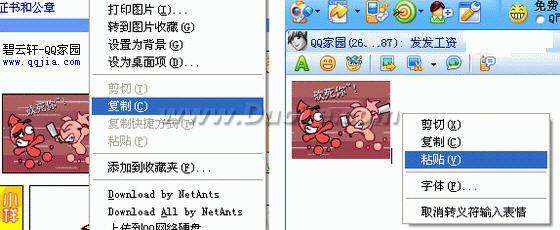
如何使用QQ表情
打开聊天对话框,打开选择表情图表,直接用鼠标选择就可以了,如果表情较多,你可以为表情分组,这样找起来就方便多了。
QQ表情部分问题解决办法:有些朋友反映,安装了部分QQ表情后,会出现无法打出正确的网址或出现某打出些字词后自动出现图片等问题,影响了正常的交谈,这一点请大家点击表情图表,把“使用自定义快捷键”的钩钩去掉,即可!如上图一,去掉这个钩。
还有的朋友反映安装了QQ表情字体后,打不出那些七彩的字,这个,请大家把“使用自定义快捷键”的钩钩上,即可!如上图一,这个钩要保留。如果还不行,可能就是安装了太多QQ字体,快捷键冲突了。这时,请删除所有QQ字体,只安装一、两种QQ字体就可以了。
如何删除QQ表情
QQ表情太多了,不想要怎么办,删除就可以了。进入“表情管理”,选择不要的QQ表情,点删除就可以了。也可以整组删除,点“删除分组”后选择“删除该组所有表情”就OK了,如下图。
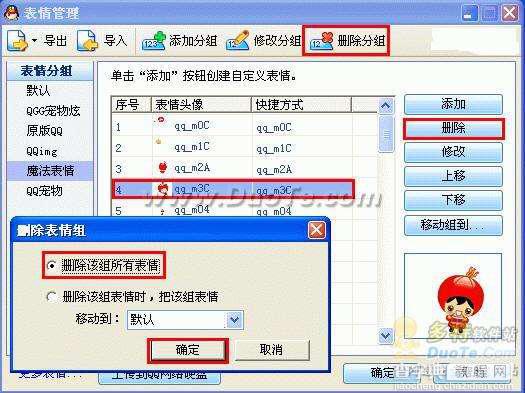
如何保存QQ表情
在QQ表情管理器中选择“导出”即可导出您选定的QQ自定义表情或是您所有的QQ自定义表情。


